Возврат поставщику
Если вы возвращаете товар поставщику, например, по причине брака или согласно условиям договора, оформите в учете документ Возврат поставщику. Товар спишется с остатков. Из документа вы сможете распечатать контрагенту типовой шаблон документа.
- Перейдите на вкладку Документы → Товарный учёт, нажмите кнопку Создать и выберите Возврат поставщику.
Заполнение документа
В шапке документа поля Номер и Время формируются автоматически, документ создается только текущим числом. Поля Оператор и Комментарий заполняются по желанию, данные из этих полей отражаются в журнале и используются для удобства.
В поле Контрагент укажите Поставщика, которому возвращаете товар.
Вы можете добавить контрагента из персонального справочника или из общего, нажав на иконку глобуса.
Поля Адрес, ИНН и КПП заполнятся автоматически.
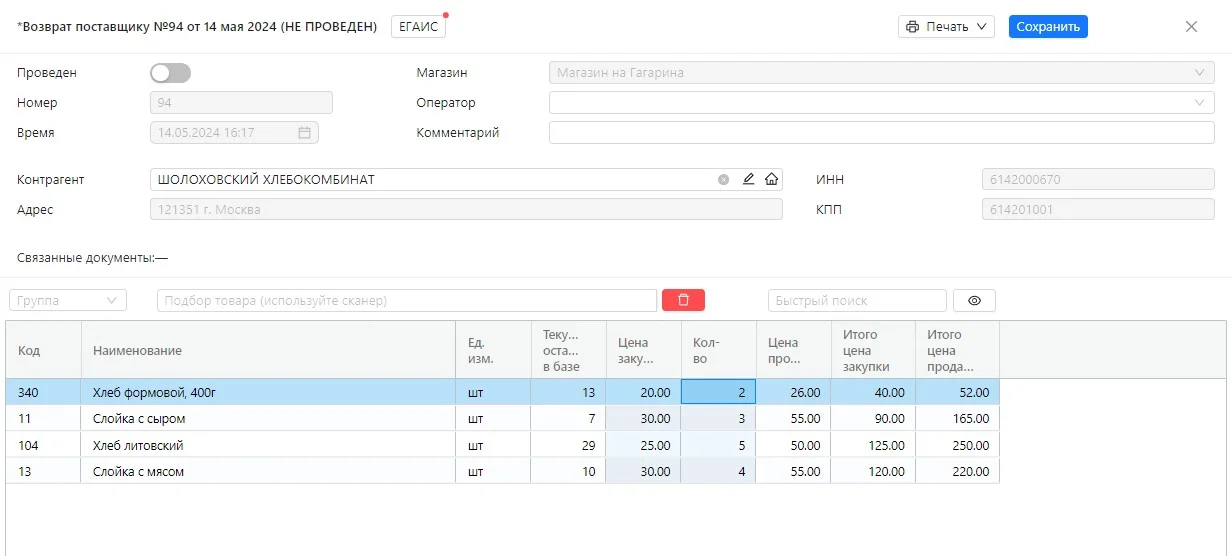
Табличная часть
Чтобы добавить позиции в документ, установите курсор на строку подбора товара и используйте сканер или введите один из параметров товара, например: наименование, штрих-код или артикул.
Если вы хотите удалить позицию из списка, то выберите товар и нажмите на иконку Корзины справа от строки подбора. Если нужно удалить несколько позиций, то выделите первую, зажмите клавишу Shift и выделите остальные, затем нажмите на иконку корзины.
Укажите количество возвращаемого товара, а в поле Цена закупки - цену, по которой осуществляете возврат товара поставщику. По умолчанию будет проставлена цена из товарной карточки.
Поле Ставка НДС заполняется в соответствии со значением поля ставка НДС в карточке товара. Для отображения дополнительных полей нажмите стрелочку в шапке.
Цена без НДС, Сумма НДС и Сумма без НДС – расчетные поля, заполняются автоматически и зависят от поля Ставка НДС.
Действия с документом
После заполнения табличной части убедитесь, что все поля документа заполнены, после чего активируйте бегунок Проведен в левом верхнем углу шапки документа и нажмите кнопку Сохранить.
Информация об остатках обновится в приложении сразу после сохранения документа. В терминале – в течение получаса. Если необходимо ускорить обновление данных в терминале, сделайте принудительную загрузку из облака: Еще 🠖 Обмен 🠖 Загрузить.
При работе с документом можно создать черновик, для этого нажмите кнопку Сохранить в верхнем меню документа.
Бегунок Проведен в этом случае активировать не нужно. Черновик можно найти на вкладке Документы → Товарный учет и продолжить с ним работу. Отличие черновика от проведенного в учете документа – отсутствие флажка в столбце Проведен.
Если вы возвращаете поставщику алкогольную продукцию, оформите Возврат поставщику в разделе ЕГАИС.
